Как создать самсунг аккаунт на компьютере

Компания Samsung так же, как и многие другие производители смартфонов, предлагает своим клиентам создание собственного аккаунта. Такой аккаунт позволит объединить в себе все сервисы Samsung. Кроме того, в нём можно сохранять важные данные. Ниже вы сможете узнать о том, как создать Самсунг аккаунт.
Что даёт аккаунт Самсунг?
При создании новой учётной записи в Samsung пользователь получает множество функций, которые могут оказаться крайне полезными в использовании мобильного устройства (особенно на смартфонах Галакси Дуос). По большей части эти функции проявляются в синхронизации между несколькими устройствами, выполняемой в автоматическом режиме.
Синхронизация позволяет просматривать различные данные с компьютера или любого другого устройства, на котором выполнена авторизация с того же аккаунта. Кроме того, благодаря синхронизации можно быстро передавать файлы с одного Андроида на другой. На большинстве смартфонов (например, на Galaxy J3) Самсунг доступна синхронизация следующих приложений:
- контакты;
- календарь;
- заметки;
- Samsung Pay;
- закладки браузера;
- сведения из приложений.
Процедура регистрации
Прохождение регистрации доступно только для владельцев устройств Samsung. Так что, если вы хотите зарегистрироваться в представленном сервисе, то для начала приобретите продукцию данной компании. После этого можно приступать к созданию учётной записи.
Пошаговая инструкция по прохождению регистрации на телефоне или планшете:
1.Подключитесь к интернету (можно подключиться к Wi-fi или использовать 3G/4G соединения).
2.Откройте главное меню своего устройства.
3.Перейдите в раздел «Настройки».
4.Найдите и откройте раздел «Облако и учетные записи».
5.Выберите пункт «Учетные записи».

7.Выберите раздел «Samsung account» и нажмите «Добавить».
8.В открывшемся окне вам предложат заполнить регистрационную анкету, в которой необходимо указать следующие параметры: адрес электронной почты (вводите действующий e-mail, так как на него придёт письмо с подтверждением), пароль, год рождения, имя и фамилию.
9.Заполнив все параметры, нажмите «Далее».
10.Ознакомьтесь с условиями использования и поставьте галочку напротив пункта «Принимаю все».
11.Далее, останется лишь подтвердить регистрацию, перейдя по специальной ссылке из письма, которое придёт на указанный e-mail.
Обратите внимание! Представленная инструкция подойдёт для владельцев любых устройств Samsung.Прохождение регистрации на компьютере
Если у вас нет возможности создать аккаунт через смартфон Samsung Galaxy A3 или с помощью любого другого мобильного устройства, то вы можете выполнить эту операцию через свой компьютер. Такая процедура производится следующим образом:

4.Ознакомьтесь с условиями пользования и поставьте галочку напротив пункта «Принимаю все» (если вы не согласны с условиями, то пройти регистрацию не получится).

6.Далее, пользователю предложат заполнить регистрационную анкету, состоящую из следующих пунктов: электронная почта (необходимо указывать действующую почту, так как она пригодится в дальнейшем), пароль и подтверждения пароля, имя, фамилия, дата рождения.
7.Заполнив все свободные поля, пройдите каптчу и нажимайте «Далее».
8.После этого необходимо подтвердить операцию. Для этого зайдите на почтовый ящик, который был указан в заявке и перейдите по ссылке из полученного письма (если вам не пришло письмо, то проверьте правильность введённого адреса электронной почты или отправьте письмо повторно, нажав соответствующую кнопку).

9. После перехода по ссылке из письма откроется новая страница, на которой необходимо нажать «Запустить».
Выполнив указанные выше действия, любой желающий сможет создать аккаунт Samsung и начать пользоваться всеми функциями, которые были указаны в начале статьи.
Сброс аккаунта
При продаже мобильного устройства или планшета рекомендуется делать сброс аккаунта Samsung, чтобы обезопасить свои данные. Произвести сброс гораздо проще, чем зарегистрировать аккаунт. Так, если вам необходимо удалить свой профиль с определённого устройства, то выполните следующие действия:
- Откройте главное меню своего устройства.
- Перейдите в раздел «Настройки».
- Выберите пункт «Облако и учётные записи».
- Зайдите в «Учетные записи».
- Выберите вкладку «Samsung account».
- Перейдите в «Опции», нажав на кнопку, расположенную в правом верхнем углу страницы.
- Выберите пункт удаление.
- Подтвердите процедуру.
Подведём итоги
Если вы пользуетесь смартфонами (например, Galaxy J1, J2, A5), планшетами или любым другим устройством от компании Samsung, то можете зарегистрировать собственный аккаунт в представленной системе. Таким образом, вы получите полный доступ к различным функциям, которые значительно улучшают процесс использования устройств от данной компании. Процедура регистрации аккаунта Samsung доступна как со смартфонов, так и через компьютер. При этом, если вы хотите сэкономить своё время на создании учётной записи, то воспользуйтесь пошаговыми инструкциями, представленными в статье.
Если же вы захотите продать свой смартфон или просто перестанете им пользоваться, то можете в любой момент отключить учётную запись Samsung со своего устройства. О том, как происходит отключение созданного аккаунта, можете узнать, прочитав инструкцию, представленную выше.

Аккаунт Samsung пригодится вне всякого сомнения и на телефоне, и на планшете, телевизоре производства этого бренда. Чем будет полезен? Всё просто. Учётная запись в Самсунге обеспечивает доступ к сервисам компании:
Кроме этого, посредством созданного профиля можно загружать официальные обновления прошивки именно для используемого устройства, а также выполнять разблокировку системы.
Внимание! Если у вас на руках новый телевизор, смартфон, планшет от Samsung, то создать аккаунт на фирменном сервисе нужно в первую очередь — на начальном этапе конфигурации индивидуальных настроек.Эта статья расскажет вам, как создать аккаунт Cамсунг двумя способами — на телефоне и через компьютер.
Способ №1: регистрация на телефоне
1. Проверьте настройки подключения к сети.
2. Перейдите в меню Андроид-девайса.
3. Затем откройте: подраздел «Настройки» → «Облако и учётные… » → «Учётные записи» (здесь отображаются все ранее созданные учётки, например, Гугл, Ватсап, Office, Facebook и др.).
4. Тапните «Добавить… ».
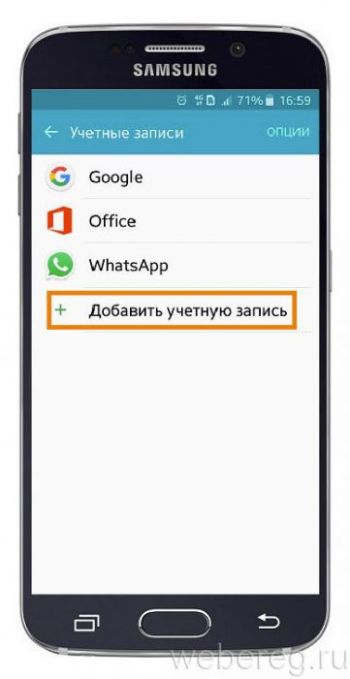
5. Выберите тип аккаунта «Samsung account».
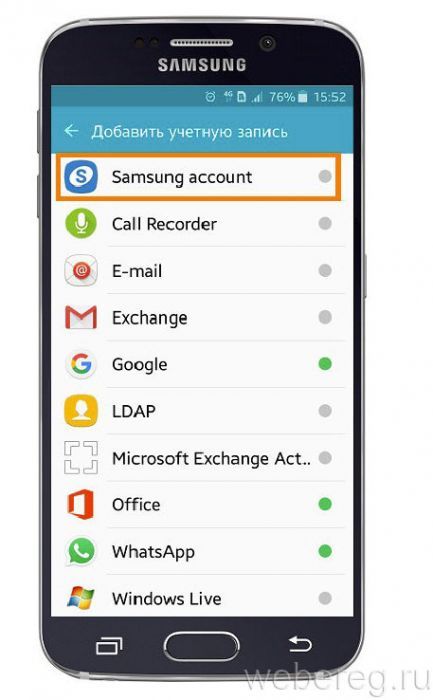
6. В подменю снова активируйте команду «Создать учётную запись».
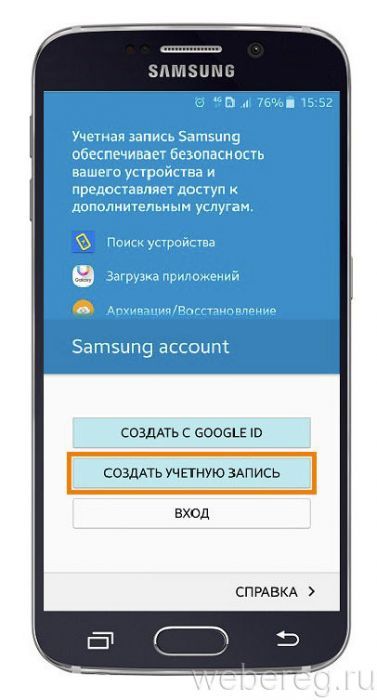
7. В регистрационной панели:
- наберите полный адрес своего email (обязательно должен быть рабочий!);
- придумайте и введите сложный пароль: оптимальная комбинация длиной в 12 знаков из английских букв, цифр и спецсимволов;
- установите в графе дату рождения;
- укажите фамилию и имя;
- по завершении ввода данных нажмите «Далее».
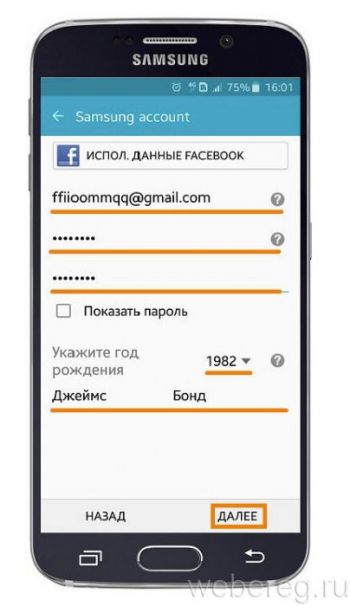
8. Установите «галочку» касанием пальца в строке «Принимаю всё» и запустите команду «Принять».
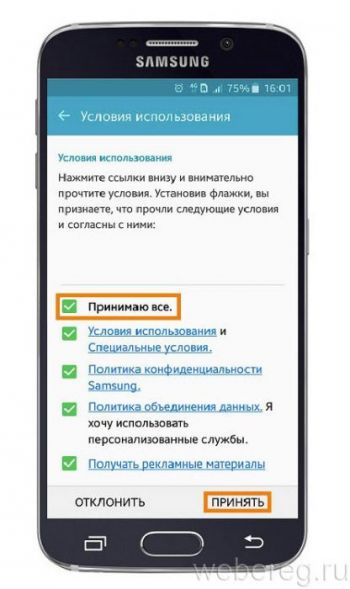
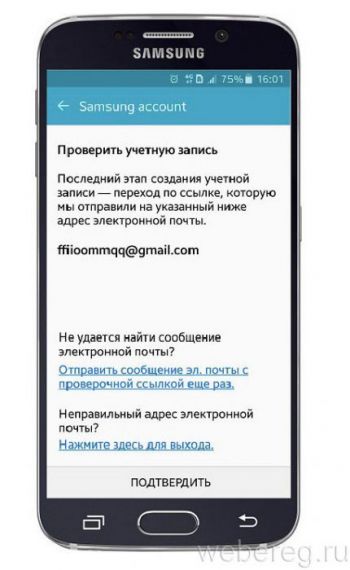
9. Откройте в почтовом ящике письмо от Samsung и пройдите по ссылке «Подтвердить… ».
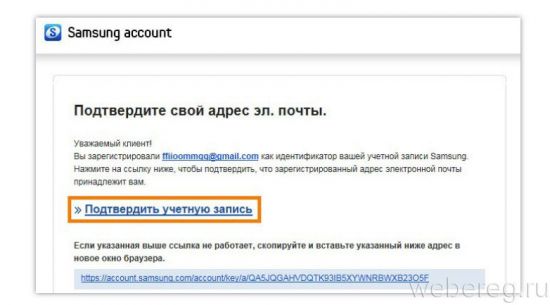
10. По завершении активации профиля выйдите из меню.
Способ №2: регистрация на компьютере
На ПК процедура создания учётной записи выполняется практически аналогичным образом:
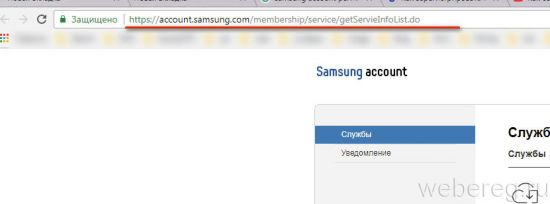
3. На вкладке «Samsung account» установите «галочки» в строках «Условия использования… », «Я принимаю… ». В других строках (персонализация, рекламная рассылка) — по желанию.
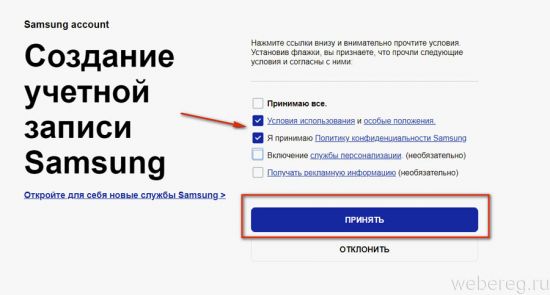
4. Заполните поля регистрационной формы:
- email,
- два раза пароль для входа (второе поле «Подтвердите… »),
- имя и фамилия,
- день рождения (установите значения в списках «День», «Месяц», «Год»).
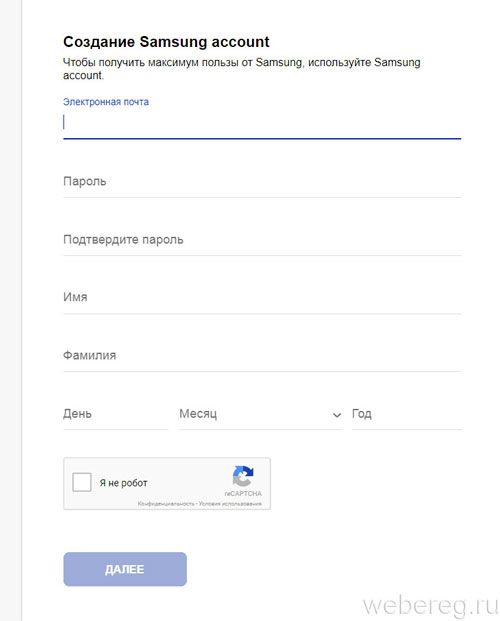
5. Кликните окошко в графе «Я не робот» и выполните необходимое проверочное задание.
6. Нажмите «Далее».
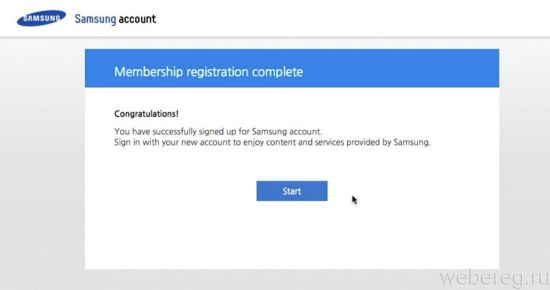
8. В email, в письме от Samsung, воспользуйтесь ссылкой, чтобы верифицировать аккаунт.
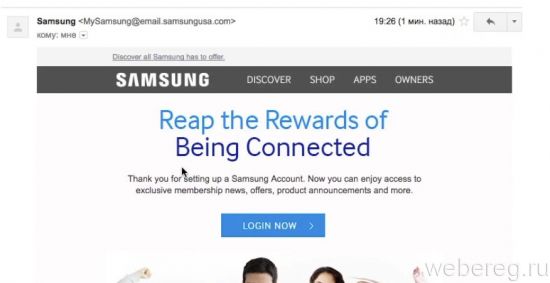
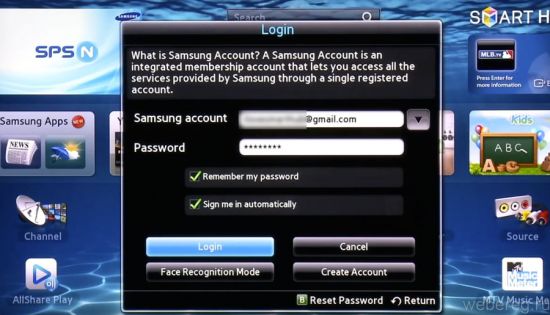
Samsung, как и многие другие компании, предлагает владельцам своих устройств создать специальный аккаунт. Этот аккаунт является своего рода учетной записью, в которой объединяются сразу все сервисы Samsung, а также хранятся важные данные. При регистрации за пользователем бронируется уникальное имя, соответствующее привязанной электронной почте. Как создать и как удалить Самсунг аккаунт? Что он вообще дает? Об этом ниже.
Что такое Samsung Account?
Samsung аккаунт — это уникальный профиль (учетная запись), предназначенная для владельцев телефонов и планшетов Samsung предоставляющая доступ к своим уникальным сервисам.

Как зарегистрировать Samsung аккаунт
Воспользоваться таким аккаунтом могут только владельцы устройств Samsung. Процесс регистрации не требует большого количества свободного времени и каких-либо специальных знаний, что делает его доступным даже для малоопытных пользователей. На каждом современном устройстве Samsung Galaxy аккаунт создается одинаково, так что эта инструкция подойдет всем владельцам смартфонов и планшетов этой компании.
Как зарегистрировать Samsung аккаунт:
- Включите интернет. Подойдет как Wi-fi, так и обычный 3G/4G.
- Откройте на устройстве меню и перейдите в «Настройки».
- В списке настроек найдите раздел «Облако и учетные записи», внутри него нажмите на «Учетные записи».
- Добавьте новую учетную запись, нажав соответствующую кнопку.
- Выберите «Samsung account» и снова нажмите на кнопку создания учетной записи.
![самсунг аккаунт]()
![samsung аккаунт]()
![samsung galaxy аккаунт]()
- Заполните все предложенные поля:
- Электронная почта. Допускается использование любого почтового ящика, к которому есть доступ. Ее нужно обязательно запомнить, т.к. она будет логином.
- Пароль. Желательно придумать сложную комбинацию из цифр, букв и символов, чтобы их общее количество было более 12 символов – это повысит безопасность аккаунта.
- Год рождения, а также имя и фамилия. Рекомендуется указывать свои реальные данные, т.к. это может помочь при восстановлении аккаунта, если будет такая необходимость.
![самсунг аккаунт создать]()
![создание аккаунта самсунг]()
![отвязка от аккаунта samsung]()
![создание учетной записи самсунг]()
Как зарегистрировать Samsung аккаунт без смартфона
Данный вариант позволит создать учетную запись Samsung без телефона или планшета. Для создания аккаунта вам необходимо:
Что дает Samsung account (Samusng ID)
![функции самсунг аккаунта]()
Если создать Самсунг аккаунт, то пользователь получит ряд преимуществ, которые могут быть очень полезны в повседневном использовании устройства. Они заключаются в синхронизации, выполняемой автоматически с серверами Samsung. Это позволит просматривать нужные данные с компьютера или другого устройства, на котором выполнен вход с того же аккаунта, а также очень быстро и легко перенести самые важные данные при замене устройства на новое. Практически все смартфоны и планшеты позволяют синхронизировать следующее:
- Контакты;
- Календарь (события и задачи);
- Заметки;
- Закладки браузера;
- Данные приложений Samsung.
В настройках можно выбрать, что именно синхронизировать.
Как сбросить Samsung account
В некоторых случаях может потребоваться сброс аккаунта самсунг. Например, при продаже своего устройства. Выполнить его еще проще, чем пройти регистрацию. Для этого потребуются следующие действия:
- Войдите в «Настройки».
- Найдите «Облако и учетные записи», а в открывшемся меню «Учетные записи».
- Нажмите на «Samsung account».
- Кликните на кнопку «Опции», которая находится в правом верхнем углу.
- Нажмите «Удалить учетную запись», затем в появившемся окне еще раз.
- Отвязка от аккаунта Samsung завершена.
При отключении от учетной записи Samsung на устройстве будут удалены все данные, загруженные из аккаунта.
Инструкции![]()
Современный мир практически весь находится в облаке. Чтобы взаимодействовать с подобными облачными сервисами, необходимо сначала в них зарегистрироваться.
Одним из таких сервисов является cloud от компании Samsung. При покупке коммуникатора данной фирмы и его первом запуске вам автоматически будет предложено завести там профиль, но что делать, если вы не создали аккаунт Samsung своевременно и зачем он в принципе нужен? Давайте разберёмся, как проходит регистрация в сервисе с помощью электронной почты или мобильного и зачем она нужна.
Польза профиля Samsung
![]()
Создать аккаунт на телефоне Samsung стоит хотя бы потому, что так вы получите доступ к облаку. На девайсах Galaxy есть возможность автоматически синхронизировать все ваши настройки и данные, в том числе мультимедиа (фото\видео) с внутренним облачным сервисом. Это позволяет не засорять систему и в случае необходимости очистить из памяти гигабайты данных, а после сброса или покупки новой модели смартфона этой фирмы просто перенести их из облака.
Используя активную учетную запись Samsung, вы можете выполнять все следующие и другие действия:
- Найдите свой телефон
- Стереть, заблокировать и разблокировать телефон удаленно
- Используйте эксклюзивные приложения для своего телефона, такие как Samsung Pay, Bixby , Samsung Health и Samsung Pass (биометрия)
- Сделайте резервную копию ваших данных и фотогалереи
Создав учетную запись Samsung, вы можете пользоваться всеми услугами Samsung без необходимости создавать дополнительные учетные записи или входить в них.
Как создать учетную запись Samsung на компьютере – пошаговая инструкция
Вы можете создать учетную запись Samsung во время процесса установки на своем телефоне, но вы также можете сделать это онлайн через компьютер. Как это сделать? Да очень просто, воспользуйтесь этой инструкцией:
- Перейдите на веб-страницу учетной записи Samsung в любом браузере и выберите « Создать учетную запись» .
- Прочтите Условия и положения, Условия обслуживания и Политику конфиденциальности Samsung на следующей странице и выберите «СОГЛАСОВАТЬ».
- Заполните форму регистрации, введя свой адрес электронной почты, выбрав пароль и заполнив некоторую информацию в профиле, затем выберите ДАЛЕЕ.
- Все. Теперь вы можете войти, используя только что созданные учетные данные.
Как привязать существующую учетную запись к Samsung Galaxy
Теперь привяжем только, что созданную учетную запись к своему смартфону Samsung Galaxy, для этого:
Примечание автора статьи: Интерфейс вашего телефона Samsung может отличаться от приведенного ниже снимка экрана, но шаги по активации учетной записи Samsung одинаковы для всех устройств.
- Откройте главное приложение «Настройки» на своем телефоне.
- Прокрутите вниз и нажмите Облако и учетные записи.
- Нажмите Аккаунты.
- Если вашему телефону уже назначена учетная запись Samsung, вы должны удалить ее перед добавлением другой.
- Нажмите Добавить аккаунт.
- Вы увидите список всех учетных записей, которые можно настроить на вашем телефоне. Активные учетные записи будут иметь зеленую точку рядом с ними, а неактивные учетные записи имеют серую точку. Нажмите на учетную запись Samsung.
- Вы должны быть подключены к Wi-Fi или сети передачи данных, чтобы продолжит
- На экране учетной записи Samsung нажмите «Создать учетную запись».
- Чтобы добавить существующую учетную запись Samsung, например, созданную на вашем компьютере, введите данные своей учетной записи и нажмите «Войти»
- Нажмите Далее, чтобы принять Условия предоставления услуг.
- Введите запрашиваемую информацию, включая адрес электронной почты, пароль и ваше имя, затем нажмите « Создать» .
- Чтобы получить доступ к информации о своей учетной записи, перейдите в « Настройки» > « Учетные записи в облаке» > « Учетные записи» и коснитесь своей учетной записи Samsung .
- После того, как ваша учетная запись настроена, не забудьте установить автоматическую синхронизацию данных в разделе « Учетные записи ».
Основные характеристики учетной записи Samsung
Настройка учетной записи Samsung включит несколько функций для вашего телефона в дополнение к дополнительным функциям для совместимых телевизоров, Samsung Gear , компьютеров и многим другим.
Поиск утерянного смартфона Samsung Galaxy
![]()
Это одна из самых полезных функций вашей учетной записи Samsung. Find My Mobile позволяет вам зарегистрировать свой телефон, чтобы найти его, если он окажется не на своем месте. Когда вы отслеживаете потерянный телефон, заблокируйте его удаленно, позвоните (если вы думаете, что он потерян, но рядом), и даже установите номер, на который можно переадресовывать звонки на ваш потерянный телефон.
Если вы считаете, что ваш телефон вам не вернут, вы также можете удаленно стереть телефон, чтобы удалить любые конфиденциальные или личные данные.
SAMSUNG CLOUD
Если вы тот, кто делает миллион фотографий и никогда не вспоминает о том, чтобы загрузить их на свой компьютер, не переживайте. Samsung Cloud автоматически создает резервные копии. Настройте устройство на синхронизацию:
- Календарь событий и задач
- Контакты, адреса электронной почты и визитки
- Картинки, видео и истории
- Предиктивные текстовые данные
- Голосовые заметки, изображения и задачи
- Напоминания
- Закладки, сохраненные страницы и открытые вкладки из Интернета Samsung
- Samsung Pass информация для входа
- Записки, изображения, скриншоты и веб-адреса
Обратите внимание на напоминания о действиях, избранное и категории
SAMSUNG HEALTH
Читайте также:













